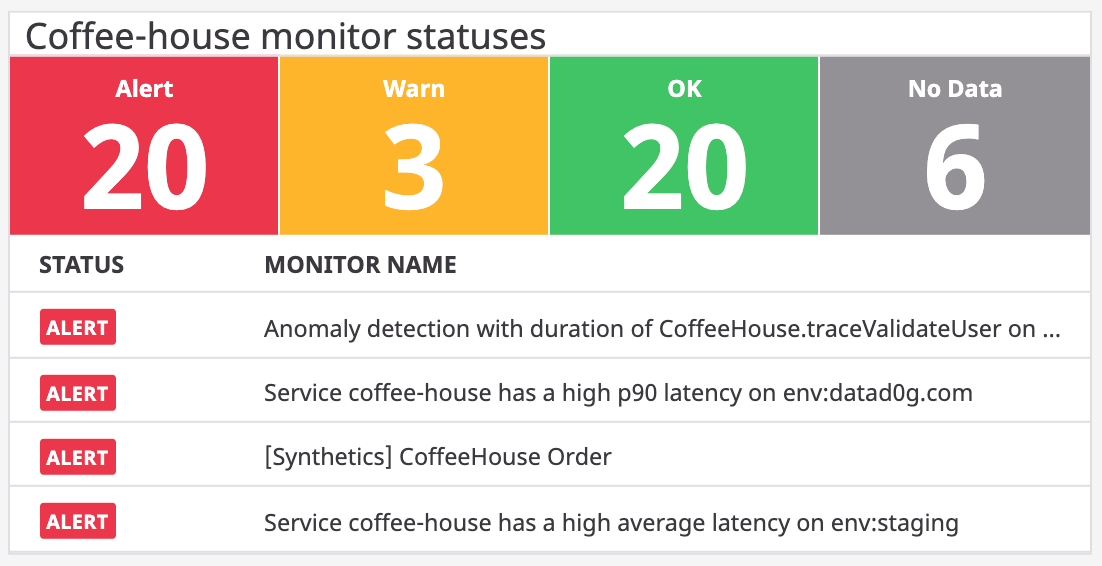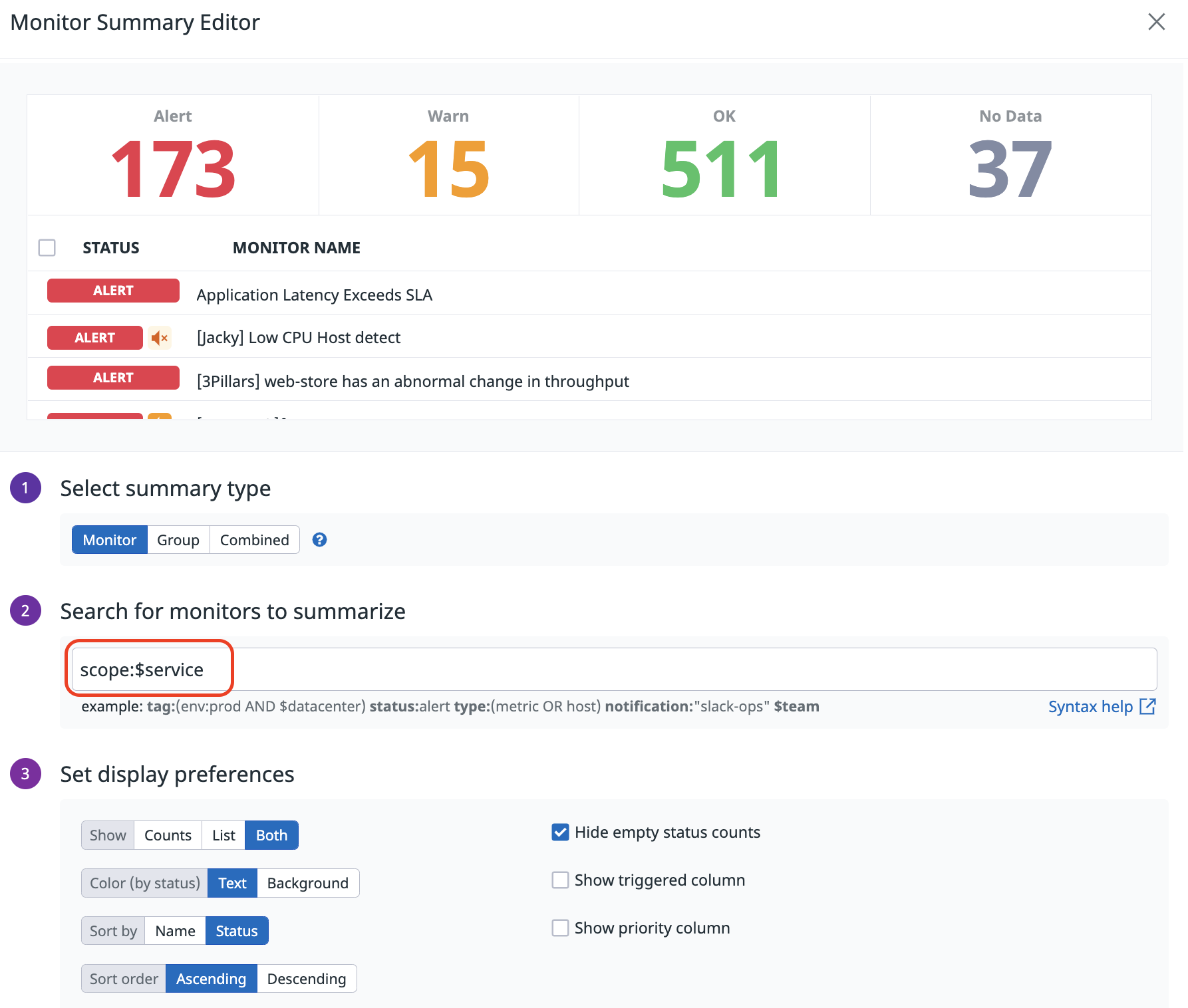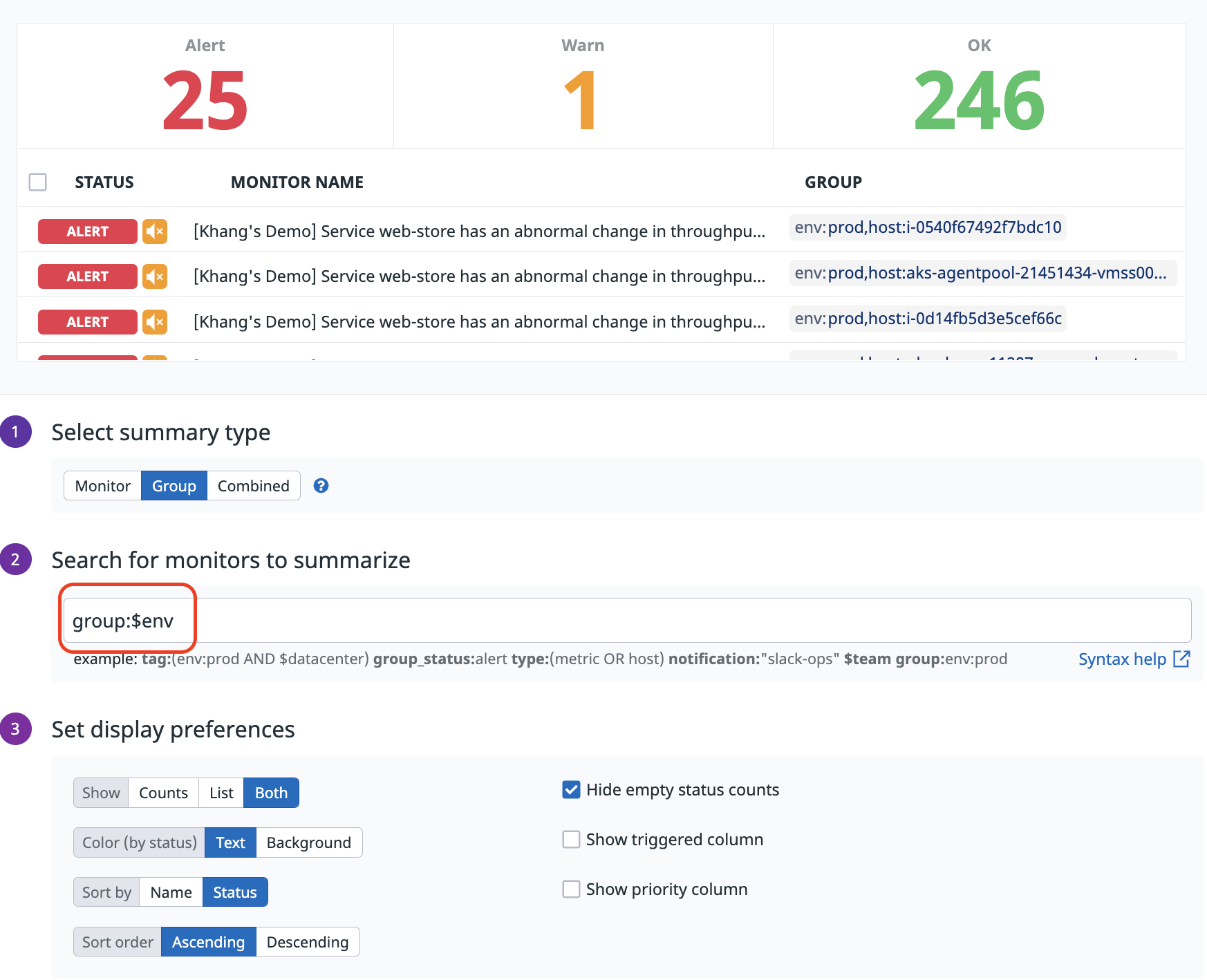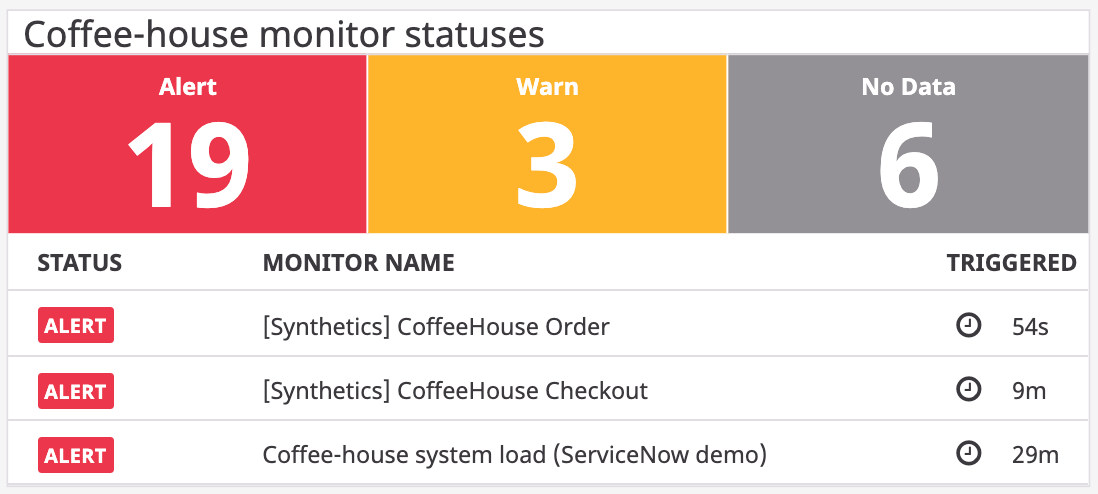- Principales informations
- Getting Started
- Datadog
- Site Datadog
- DevSecOps
- Serverless for AWS Lambda
- Agent
- Intégrations
- Conteneurs
- Dashboards
- Monitors
- Logs
- Tracing
- Profileur
- Tags
- API
- Service Catalog
- Session Replay
- Continuous Testing
- Surveillance Synthetic
- Incident Management
- Database Monitoring
- Cloud Security Management
- Cloud SIEM
- Application Security Management
- Workflow Automation
- CI Visibility
- Test Visibility
- Intelligent Test Runner
- Code Analysis
- Learning Center
- Support
- Glossary
- Standard Attributes
- Guides
- Agent
- Intégrations
- OpenTelemetry
- Développeurs
- Authorization
- DogStatsD
- Checks custom
- Intégrations
- Create an Agent-based Integration
- Create an API Integration
- Create a Log Pipeline
- Integration Assets Reference
- Build a Marketplace Offering
- Create a Tile
- Create an Integration Dashboard
- Create a Recommended Monitor
- Create a Cloud SIEM Detection Rule
- OAuth for Integrations
- Install Agent Integration Developer Tool
- Checks de service
- IDE Plugins
- Communauté
- Guides
- API
- Application mobile
- CoScreen
- Cloudcraft
- In The App
- Dashboards
- Notebooks
- DDSQL Editor
- Alertes
- Infrastructure
- Métriques
- Watchdog
- Bits AI
- Service Catalog
- API Catalog
- Error Tracking
- Service Management
- Infrastructure
- Universal Service Monitoring
- Conteneurs
- Sans serveur
- Surveillance réseau
- Cloud Cost
- Application Performance
- APM
- Profileur en continu
- Database Monitoring
- Agent Integration Overhead
- Setup Architectures
- Configuration de Postgres
- Configuration de MySQL
- Configuration de SQL Server
- Setting Up Oracle
- Setting Up MongoDB
- Connecting DBM and Traces
- Données collectées
- Exploring Database Hosts
- Explorer les métriques de requête
- Explorer des échantillons de requêtes
- Dépannage
- Guides
- Data Streams Monitoring
- Data Jobs Monitoring
- Digital Experience
- RUM et Session Replay
- Product Analytics
- Surveillance Synthetic
- Continuous Testing
- Software Delivery
- CI Visibility
- CD Visibility
- Test Visibility
- Exécuteur de tests intelligent
- Code Analysis
- Quality Gates
- DORA Metrics
- Securité
- Security Overview
- Cloud SIEM
- Cloud Security Management
- Application Security Management
- AI Observability
- Log Management
- Pipelines d'observabilité
- Log Management
- Administration
Widget Résumé des monitors
Le widget Résumé des monitors affiche une vue synthétique de tous vos monitors Datadog ou d’un sous-ensemble filtré selon une requête.
Configuration
Configuration
Sélectionnez l’un des trois types de résumé :
Monitor,GroupouCombined.- Le type de résumé
Monitorrépertorie les statuts et les noms des monitors correspondant à la requête de monitor. Les monitors à alertes multiples sont affichés sur une seule ligne dans la liste des résultats, et leur statut correspond au statut global du monitor à alertes multiples. Les nombres indiqués pour chaque statut représentent le nombre de monitors correspondant à chaque type de statut.
- Le type de résumé
Grouprépertorie les statuts, les noms et les groupes des monitors correspondant à la requête de monitor. Les monitors à alertes multiples sont affichés sur plusieurs lignes dans la liste des résultats, chaque ligne correspondant à un groupe et chaque statut correspondant à celui du groupe au sein du monitor à alertes multiples. Tout comme la page Triggered Monitors, le type de résuméGroupprend également en charge les facettesgroupetgroup_statusdans sa requête de monitor. Les nombres indiqués pour chaque statut représentent le nombre de groupes de monitors correspondant à chaque type de statut.
- Le type de résumé
Combinedrépertorie le nombre de statuts de groupe et les noms des monitors correspondant à la requête de monitor. Les monitors à alertes multiples s’affichent sur une seule ligne dans la liste des résultats, comme pour le type de résuméMonitor, mais la colonne dédiée aux groupes affiche le nombre de groupes correspondant à chaque type de statut au lieu d’afficher le statut global du monitor. Tout comme le type de résuméGroup, le type de résuméCombinedprend également en charge les facettesgroupetgroup_statusdans sa requête de monitor. Dans la même logique que le type de résuméMonitor, les nombres indiqués pour chaque statut représentent le nombre total de monitors associés à chaque statut.
- Le type de résumé
Saisissez une requête de monitor pour afficher un sous-ensemble de monitors sur le widget Résumé des monitors.
Remarque : outre les facettes répertoriées dans le lien ci-dessus, les types de résumés
GroupetCombinedprennent également en charge les facettesgroupetgroup_statuspour les recherches au sein des groupes, de la même manière que la page Triggered Monitors.
Template variables
Pour utiliser des template variables créées dans votre dashboard dans la requête de recherche du widget Résumé des monitors, utilisez le même format de requête que pour la page Manage Monitor.
Exemple
Appliquer au monitor un filtre
scopeavec une template variable$servicePour ajouter un filtre
scopesur la page Manage Monitor ou Triggered Monitors, vous devez utiliserscope:service:web-store. Ainsi, vous devez spécifierscope:$servicedans le widget, puis appliquer la valeur de la template variable au widget.Appliquer au monitor un filtre
groupavec une template variable$envPour ajouter un filtre
groupsur la page Manage Monitor ou Triggered Monitors, vous devez utilisergroup:env:prod. Ainsi, vous devez spécifiergroup:$envdans le widget, puis appliquer la valeur de la template variable au widget.
Options
Préférences d’affichage
Choisissez parmi les options d’affichage suivantes : Count pour afficher le nombre de monitors par type de statut de monitor, List pour afficher une liste des monitors, ou Both pour afficher les deux. Les options Text et Background spécifient si les couleurs de statut doivent être appliquées au texte ou à l’arrière-plan des nombres de statuts. Lorsque l’option Hide empty Status Counts est sélectionnée, le nombre de monitors associés à un statut est uniquement affiché lorsque la liste des résultats contient au moins un monitor avec ce statut.
En activant l’option Show triggered column, vous pouvez filtrer les résultats de manière à afficher uniquement les monitors ou les groupes de monitors qui présentent un état déclenché (Alert, Warn ou No Data). Ceux-ci sont alors triés en fonction de leur date de déclenchement, de la plus récente à la plus éloignée. Une colonne supplémentaire indique alors le temps écoulé depuis le dernier déclenchement du monitor/groupe.
Titre
Affichez un titre personnalisé pour votre widget en cochant la case Show a title :
Vous pouvez aussi définir sa taille et son alignement si vous le souhaitez.
API
Ce widget peut être utilisé avec l’API Dashboards. Consultez la documentation à ce sujet pour en savoir plus.
Le schéma JSON utilisé pour le widget Résumé des monitors est le suivant :
{
"color_preference": "string",
"count": "integer",
"display_format": "string",
"hide_zero_counts": false,
"query": "",
"show_last_triggered": false,
"show_priority": false,
"sort": "name,asc",
"start": "integer",
"summary_type": "string",
"title": "string",
"title_align": "string",
"title_size": "string",
"type": "manage_status"
}Pour aller plus loin
Documentation, liens et articles supplémentaires utiles: